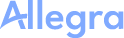Import von Vorgängen aus Excel#
Sie können Vorgänge aus Excel-Tabellen importieren. Wenn Allegra erkennt, dass ein Vorgang aus der Excel-Tabelle bereits existiert, wird er nicht neu angelegt, sondern falls erforderlich geändert. Neu anzulegende Vorgänge dürfen keine Eintragsnummer enthalten.
Um Vorgänge aus einem Excel-Tabellenblatt zu erstellen, muss das Blatt die erforderlichen Daten enthalten. Die erste Tabellenzeile enthält die Feldnamen und alle nachfolgenden Zeilen enthalten Vorgangsdaten, jeweils ein Vorgang pro Zeile. Wenn möglich, stellen Sie vor dem Import sicher,
dass alle Personen in der Excel-Tabelle im Format “Nachname, Vorname” angegeben sind
dass alle Personen im Allegra-System als Benutzer angelegt sind
dass die Personen im Bereich, in den Sie importieren wollen, entsprechende Rollen zum Erstellen und Bearbeiten von Vorgängen haben
dass alle Datumsfelder im Format JJJJ-MM-TT angegeben sind
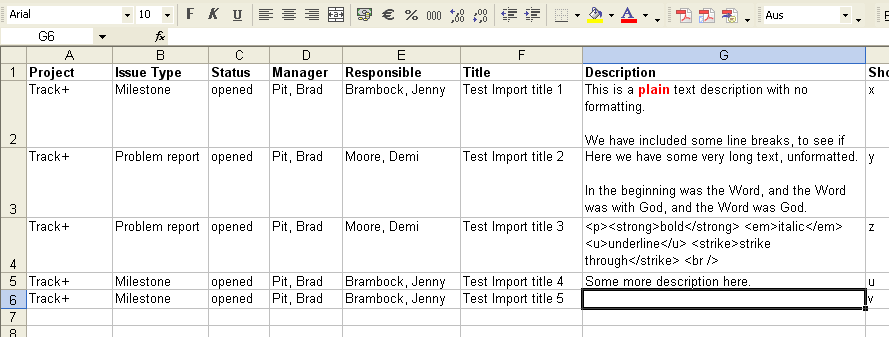
Importieren von Vorgängen aus Excel#
Projektstrukturpläne in Excel-Tabellen#
Sie können hierarchische Strukturen in Excel-Tabellen auf folgende Weise darstellen:
mit dem PSP-Code
über die Eintragsnummer bzw. den Titel
über den Elternvorgang
Enthält die Tabelle eine PSP-Code-Spalte, bestimmt die Struktur des PSP-Codes die Hierarchieebene. Zum Beispiel könnten alle Vorgänge auf der ersten Ebene einen PSP-Code „1“ haben, alle Vorgänge auf der zweiten Ebene „1.1“ und so weiter. Die Ziffern selbst haben keinen Einfluss auf die Reihenfolge und können beliebig gewählt werden. Die Reihenfolge der Vorgänge wird auschließlich durch die Excel-Zeilennummer bestimmt.
Sie können Vorgänge einrücken bzw. einer tieferen Ebene zuweisen, indem Sie entweder der Eintragsnummer oder dem Titel eines Vorgangs eine entsprechende Anzahl von „>“ voranstellen.
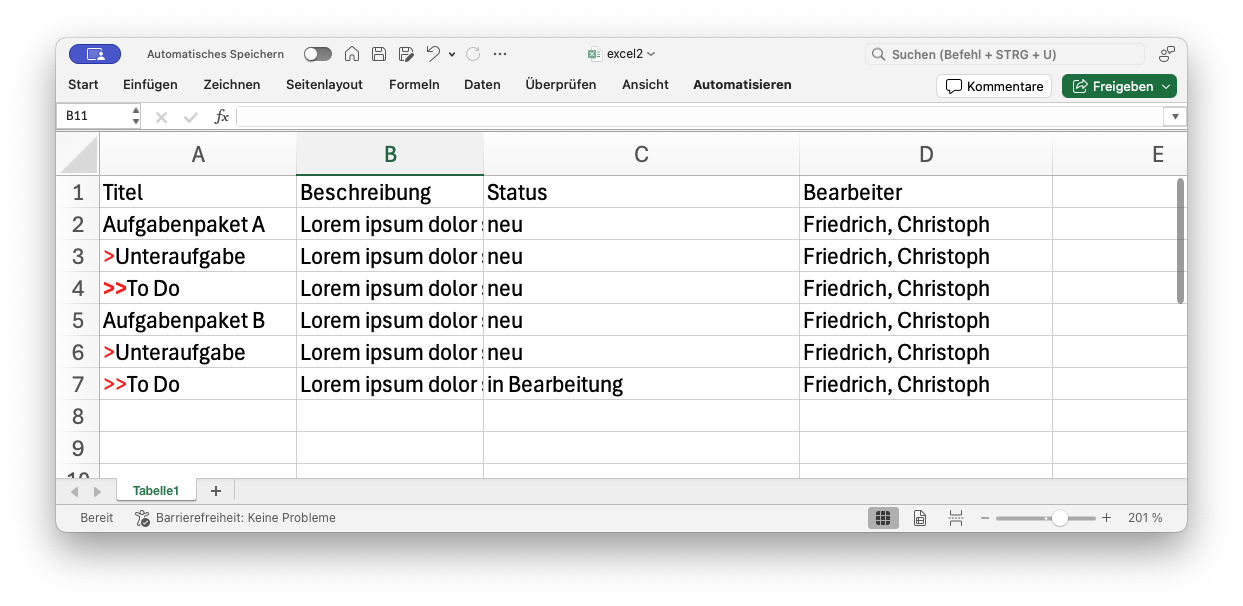
Hierarchische Struktur in Excel-Tabellen#
Vorgänger-Nachfolger-Beziehungen in Excel-Tabellen#
Um Vorgänger-Nachfolger-Beziehungen in Excel-Tabellen darzustellen, muss in der Excel-Tabelle eine Spalte für entweder die Eintragsnummer oder den PSP-Code existieren. Desweiteren Muss eine Spalte für Verknüpfungen existieren. Die Beziehung wird dann folgendermaßen dargestellt:
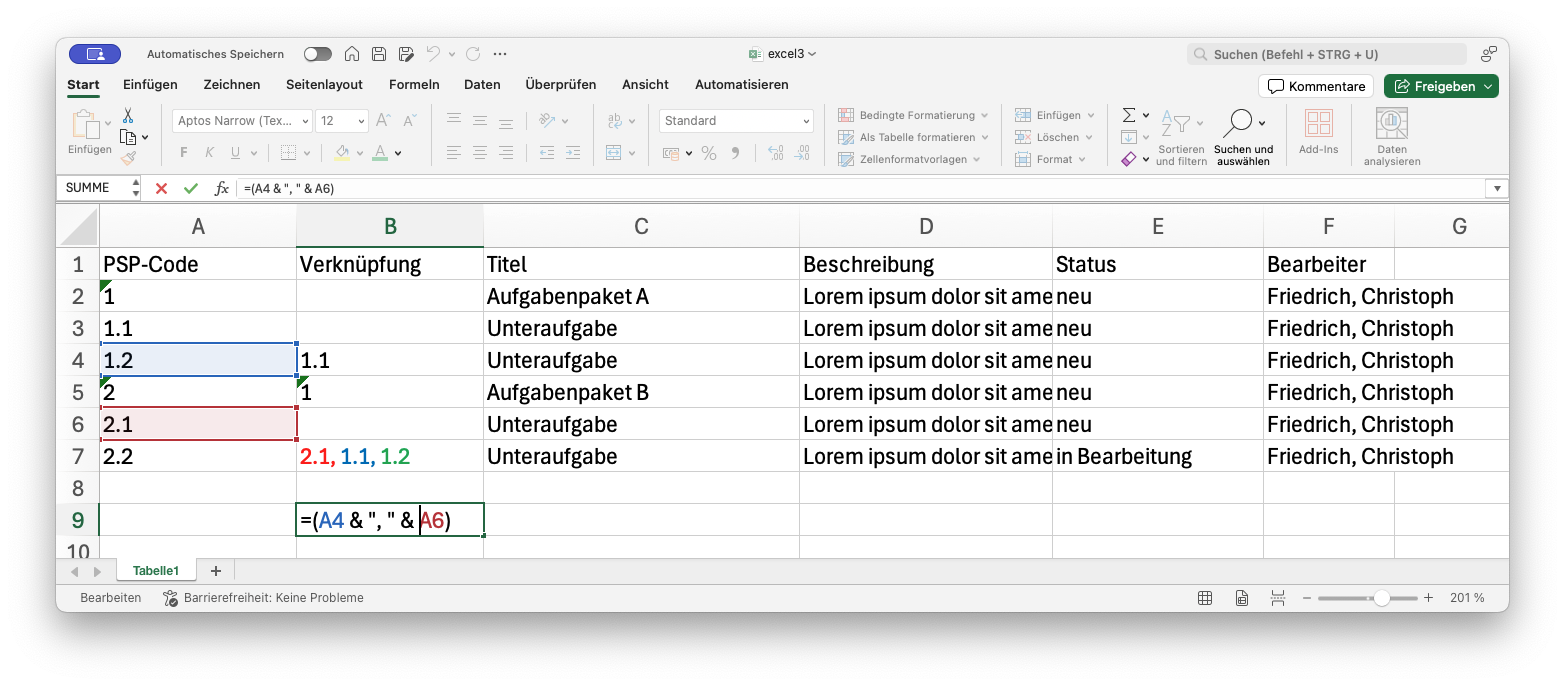
Vorgänger-Nachfolger-Beziehungen in Excel-Tabellen#
Hinweis
Statt die PSP-Codes hart einzutragen, können Sie auch Variablen verwenden, die Sie in der Excel-Tabelle definieren. Diese Variablen können Sie dann in der Spalte für die PSP-Codes verwenden.
Um Vorgänge aus einem Excel-Blatt zu importieren, gehen Sie zur Vorgangsübersicht und ziehen die zu importierende Datei auf den rechten Bereich des Navigators.
Wählen Sie das Blatt innerhalb der Excel-Datei aus, aus der Sie Vorgänge importieren möchten.
Allegra wird versuchen, alle Spalten in Ihrem Excel-Blatt passenden Feldern zuzuordnen. Sie können diesen Mapping-Prozess manuell steuern. Allegra wird sich Ihre letzten Mapping-Definitionen merken und sie in allen nachfolgenden Importen wiederverwenden. Alle nachfolgenden Importe erfordern dann keinen Mapping-Schritt mehr.
Im nächsten Schritt legen Sie fest, wie Allegra erforderliche Werte behandeln soll, die es in Ihrem Excel-Tabellenblatt nicht finden kann. Es gibt zwei Möglichkeiten: entweder wird die Zeile abgelehnt oder ein Standardwert wird eingefügt.
Wenn es Probleme mit der Tabelle gibt, erhalten Sie vom Allegra Hinweise auf die betroffene Zeile und die Daten. Sie können dann die Tabelle korrigieren und die Datei erneut hochladen.
Wenn alles gut geht, erstellt Allegra aus jeder Zeile des Tabellenblatts einen Vorgang. Sie können nur System- und benutzerdefinierte Felder importieren. Es ist nicht möglich, Editoren und Leser sowie Aufwände oder Budgets zu importieren.
Sie müssen kein Projekt in Ihrem Tabellenblatt eingeben. Sie können während des Importvorgangs ein Projekt für alle Positionen auswählen.
Die Reihenfolge der Spalten ist nicht wichtig. Sie sollten allerdings in allen Importen die Reihenfolge gleich halten, um den Konfigurationsaufwand zu minimieren.
Die Spaltenüberschriften sollten den entsprechenden Allegra-Feldern zugeordnet werden. Wenn ein Spaltenkopf nicht zugeordnet ist, werden die Werte aus dieser Spalte nicht importiert.
Allegra versucht, die Spaltenüberschriften der Tabelle bestmöglich eigenen Feldern zuzuordnen. Für diesen Abgleich wird betrachtet
die lokalisierte Feldkonfiguration (lokalisierte Feldbeschriftungen)
die nicht lokalisierte Feldkonfiguration (Originalfeldbeschriftungen)
die Feldnamen
Falls Allegra keine geeignete Abbildung finden kann, können Sie das Mapping manuell ergänzen. Der Import-Assistent zeigt die Feldbeschriftungen wie im Allegra globalem Geltungsbereich.
Sobald die “Weiter”-Schaltfläche angeklickt wird, wird das erstellte Mapping in einem benutzerspezifischen Verzeichnis gespeichert und für den nächsten Import als Standardzuordnung verwendet.
Zusammengesetzte Felder sind in einer einzigen Spalte enthalten. Die verschiedenen Abschnitte eines zusammengesetzten Feldes müssen durch ein „|“ - Zeichen getrennt werden.
Bei Mehrfachwertfeldern sind alle Werte in derselben Zelle enthalten. Die verschiedenen Werte müssen durch Kommata („,“) getrennt werden.
Jede Tabellenzeile wird in mehreren Schritten validiert, bevor daraus ein Vorgang erstellt wird.
Es wird geprüft, ob alle erforderlichen Felder vorhanden sind. Dies bedeutet, dass sie entweder in der Tabelle definiert und mit dem erforderlichen Feld verbunden sind, oder Sie haben ausgewählt, dass Standardwerte verwendet werden sollten, falls es keine Werte in der Tabelle gibt.
Für jeden Zellenwert wird geprüft, ob er gültig ist. Die spezifische Handhabung hängt von der Art der Zelle ab.
Label (Text)-Felder: Auswahllisten-Einträge sind durch ihre Label angegeben. Für Personen gilt das Format “Nachname, Vorname”. Es wird überprüft, ob ein Eintrag mit diesem Label existiert. Wenn er existiert, wird überprüft, ob er gültig ist oder nicht. Zum Beispiel wird für den Manager geprüft, dass diese Person tatsächlich Manager-Rechte in diesem Projekt hat und so weiter.
Boolean (Kontrollkästchen): Die Excel-Zellen sollten entweder vom Boolschen Typ sein oder der Textwert sollte “Y”, “N”, “true” oder “false” sein.
Numerische Felder: Entweder müssen die Excel-Zellen vom Ziffern-Typ sein, oder das Zahlenformat sollte dem Gebietsschema des Benutzers entsprechen oder es sollte im ISO-Format sein. Andere Werte werden als Text interpretiert, wie sie in der Zelle erscheinen.
Datumsfelder: Die Excel-Zellen sollten entweder vom Datumstyp sein oder das Datumsformat sollte dem Gebietsschema des Benutzers entsprechen oder das Datum sollte im ISO-Format (JJJJ-MM-TT) sein.
Es wird für jede Zeile geprüft, ob es diesen Vorgang schon gibt. Die robusteste Identifikation ist möglich, wenn Sie die Allegra Vorgangsnummern in Ihrem Excel-Blatt mitführen. Wenn dies nicht möglich ist, können Sie eine Kombination von Identifikationsspalten definieren, die jeden Vorgang eindeutig identifizieren sollte.
Beispielsweise können Sie den Autor, das Projekt und den Titel als eindeutige Kennung kombinieren. Dies impliziert, dass diese drei Felder nicht zwischen Reimporten geändert werden und dass ihre Kombination einzigartig ist. Wenn kein passender Vorgang gefunden wird, wird ein neuer erstellt. Wenn ein übereinstimmender Vorgang gefunden wird, werden die Änderungen aus den nicht identifizierenden Spalten übertragen.
Jede Zeile wird gegen die regulären Feldvalidatoren validiert, bevor sie hinzugefügt wird, genau wie bei der Erstellung eines Vorgangs von der Bedienschnittstelle aus.
Wenn alle oben beschriebenen Validierungen erfolgreich waren, wird die Zeile als neuer Vorgang im Allegra-System angelegt bzw. geändert.
Beim Importieren von Daten aus einem Excel-Blatt können Konflikte auftreten, zum Beispiel wenn Allegra eine Excel-Zeile als vorhandenes Element, erkennt, aber es widersprüchliche Daten innerhalb dieses Vorgangs zwischen der Excel-Version und dem Allegra-Vorgang gibt.
Wenn im Excel-Blatt keine Spalte für das letzte Bearbeitungsdatum vorhanden ist, stehen keine verwendbaren Verlaufsdaten zur Verfügung. Kommt es in diesem Fall zu einem Konflikt bei einem Feldwert, kann das System nicht selbst entscheiden, welcher Wert aktueller ist.
Liegen in Excel Daten für das letzte Bearbeitungsdatum vor, kann Allegra eine intelligente Konfliktbehandlung durchführen, da es die zeitliche Reihenfolge berücksichtigen kann, in der Veränderungen stattgefunden haben. Die Handhabung unterscheidet sich für Felder, für die ein expliziter Verlauf aktiviert ist Allegra , und denjenigen, die ohne expliziten Verlauf sind. Sie können einen expliziten Verlauf für alle Felder auswählen, aber das ist nicht der Standard.
Falls die Feldverlaufs-Aufzeichnung aktiviert ist, löst Allegra Konflikte wie folgt:
Es wird überprüft, ob der erste alte Wert aus der Allegra-Historie (nach dem letzten Bearbeitungsdatum) der gleiche wie der tatsächliche Wert von Excel ist. Wenn die Werte übereinstimmen, dann wurde die Änderung nur in Allegra durchgeführt und nicht in Excel. Folglich wird der Allegra-Wert stillschweigend erhalten, und der Benutzer wird nicht nach einer Konfliktlösung gefragt. Andernfalls wird der Benutzer an der Konfliktbearbeitung beteiligt sein.
Falls ein Feld keine explizite Verlaufsaufzeichnung hat, werden Feldänderungen nur im gemeinsamen Verlauf aufgezeichnet. Für solche Felder gibt es keinen zuverlässigen Weg, um herauszufinden, ob sie nur in Allegra geändert wurden oder auch in Excel. Wenn also nach dem letzten Bearbeitungsdatum in Excel mindestens ein gemeinsamer Historieneintrag existiert, ist jedes geänderte Feld ohne explizite Historie einer Konfliktbehandlung unterworfen.
Wenn es keine Verlaufsdaten seit der letzten Bearbeitung gibt, überschreibt Allegra die Werte mit denen aus der Excel-Datei ohne Konfliktlösung.